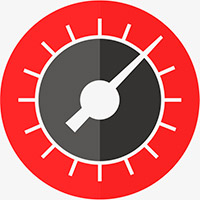«Фаерфокс» удобен в первую очередь тем, что этот браузер позволяет настроить каждый инструмент, который предоставляется пользователю. Но далеко не все знают, как настроить новую вкладку в Mozilla Firefox, чтобы ускорить переход на любимые ресурсы или, наоборот, добавить к наиболее посещаемым те, что вам необходимы, но чуть реже.
На самом деле настройка вкладок Фаерфокс значительно упрощает серфинг в интернете и увеличивает производительность вашей работы
Оглавление:
Сохранение всех важных вкладок
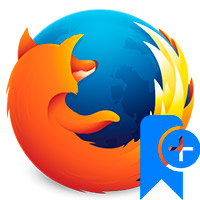
В первую очередь, вы можете закреплять все необходимые вкладки. Это не позволит их закрыть, при случайном клике, и разместит аккурат справа или слева от остальных, в зависимости от настроек вашего браузера. Такой подход значительно ускоряет доступ к тем ресурсам, что вам нужны чаще всего.
Будь это учебники или просто сайты с информацией, помогающей в ежедневной работе. Но это не единственный способ, позволяющий вам кастомизировать браузер так, чтобы увеличить его продуктивность. Помимо этого, вы можете изменять окно «новой вкладки» следующим образом:
- Добавлять, помимо популярных вкладок, которые автоматически заполняют пространство, свои собственные. Это позволяет быстрее попадать, например, на любимый сайт с сериалами, если вы смотрите их крайне редко, но только на этом ресурсе. Тем самым экономится ваше время.
- Изменять фон окна. Браузер поддерживает полную кастомизацию всех элементов дизайна, в том числе фона на «Новой вкладке». Можете туда поставить любое понравившееся изображение или даже гифку. Главное, чтобы вы выбрали подходящее разрешение. Если нет идей, какую картинку выбрать, то к вашему распоряжению библиотека стандартных изображений, где найдётся фон на любой вкус.
- Перемещать уже добавленные сайты и автоматически сортировать их.
- Получать последние новости, а также рекомендации, если у вас установлен соответствующий плагин.
Если вам потребовалось сохранить какую-то вкладку, то делается это крайне легко и за считаные секунды
Сохранение отдельной вкладки
Для начала выберите уже занятое место, если свободных ячеек не осталось, которое вы желаете заменить, а затем:
- Кликните по иконке «Добавить вкладку» или по троеточию, справа сверху уже добавленной.
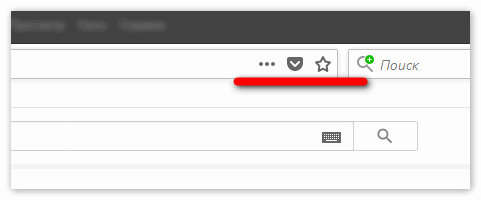
- Введите адрес ресурса, к которому необходим постоянный и быстрый доступ, после чего, подтвердите изменения.
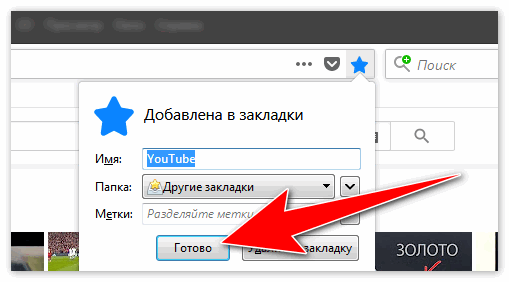
- Отсортируйте панель быстрого доступа так, как вы бы хотели.
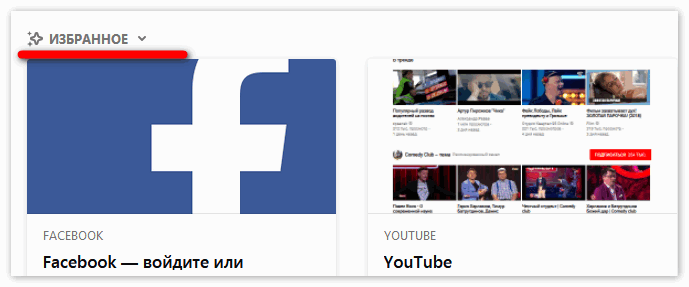
Правильно выставленные сервисы на «новой вкладке» позволяют быстрее реагировать и искать нужную информацию, увеличивая производительность вашей работы. А также упрощая ваш отдых, если вы заранее выставите там ресурсы, на которых удобнее смотреть фильмы или сериалы.